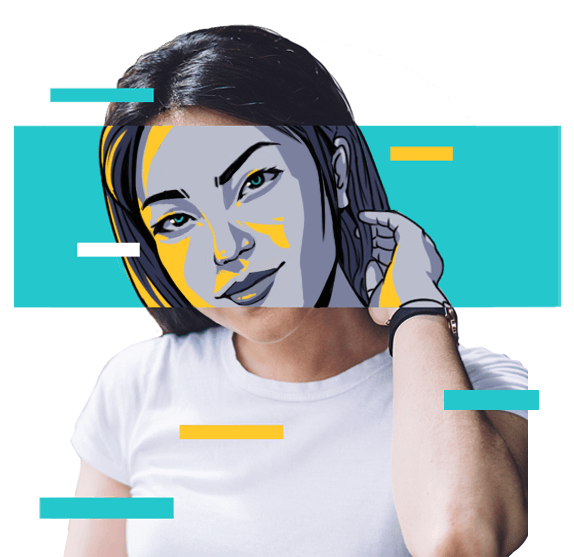Comment supprimer votre compte Skype ?
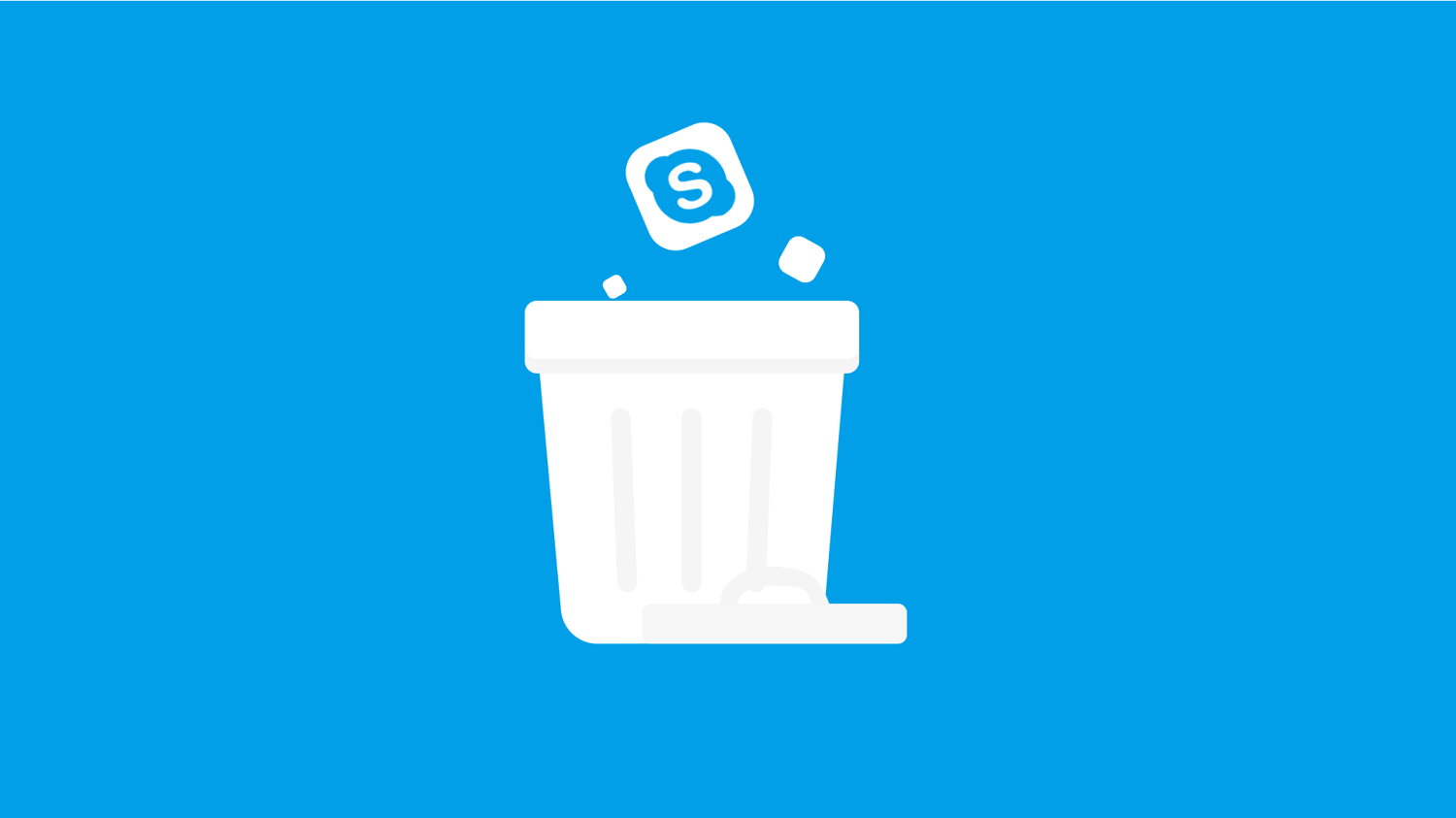
Skype reste un acteur expérimenté dans les logiciels de communication. Cependant, étant donné que de nombreuses applications incluent désormais des fonctionnalités d'appels vocaux et vidéo, supprimer votre compte pourrait être une décision judicieuse si vous ne l'utilisez plus. De plus, compte tenu des préoccupations croissantes concernant la surveillance gouvernementale et la vie privée, il est également conseillé de supprimer votre compte Skype s'il reste inactif pendant une période prolongée. Cet article vous guidera sur la façon de supprimer votre compte Skype.
Comment supprimer définitivement Skype ?
Depuis l'acquisition de Skype par Microsoft, la suppression de votre compte Skype nécessite la suppression complète de votre compte Microsoft. Cependant, veuillez noter que l'équipe communautaire de Microsoft a confirmé un délai d'attente de 60 jours avant la suppression définitive de votre compte. Ce délai procédural vous offre une opportunité de réflexion ou de récupération de toute information nécessaire avant la suppression permanente de votre compte.
Comment supprimer un compte Skype sur ordinateur de bureau ?
Pour supprimer définitivement votre compte Skype, suivez ces étapes :
1. Ouvrez votre application Skype sur votre ordinateur de bureau.
2. Cliquez sur votre nom Skype dans le coin supérieur gauche et sélectionnez "Paramètres" dans le menu déroulant.
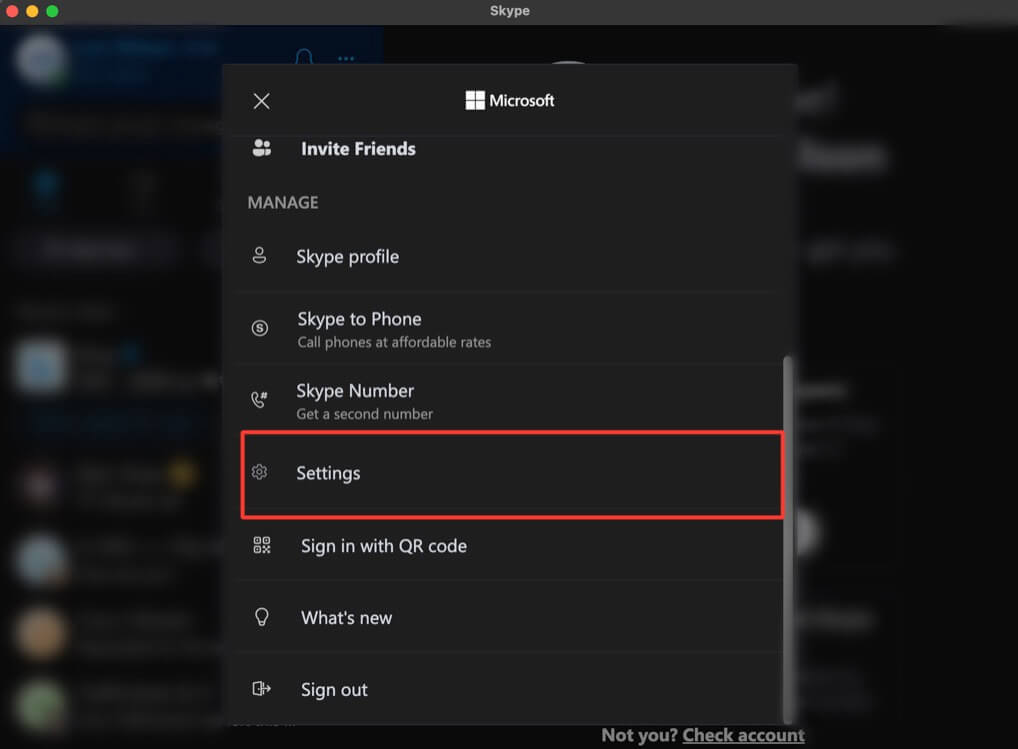
3. Dans le panneau de droite, faites défiler vers le bas et sélectionnez "Fermer votre compte".
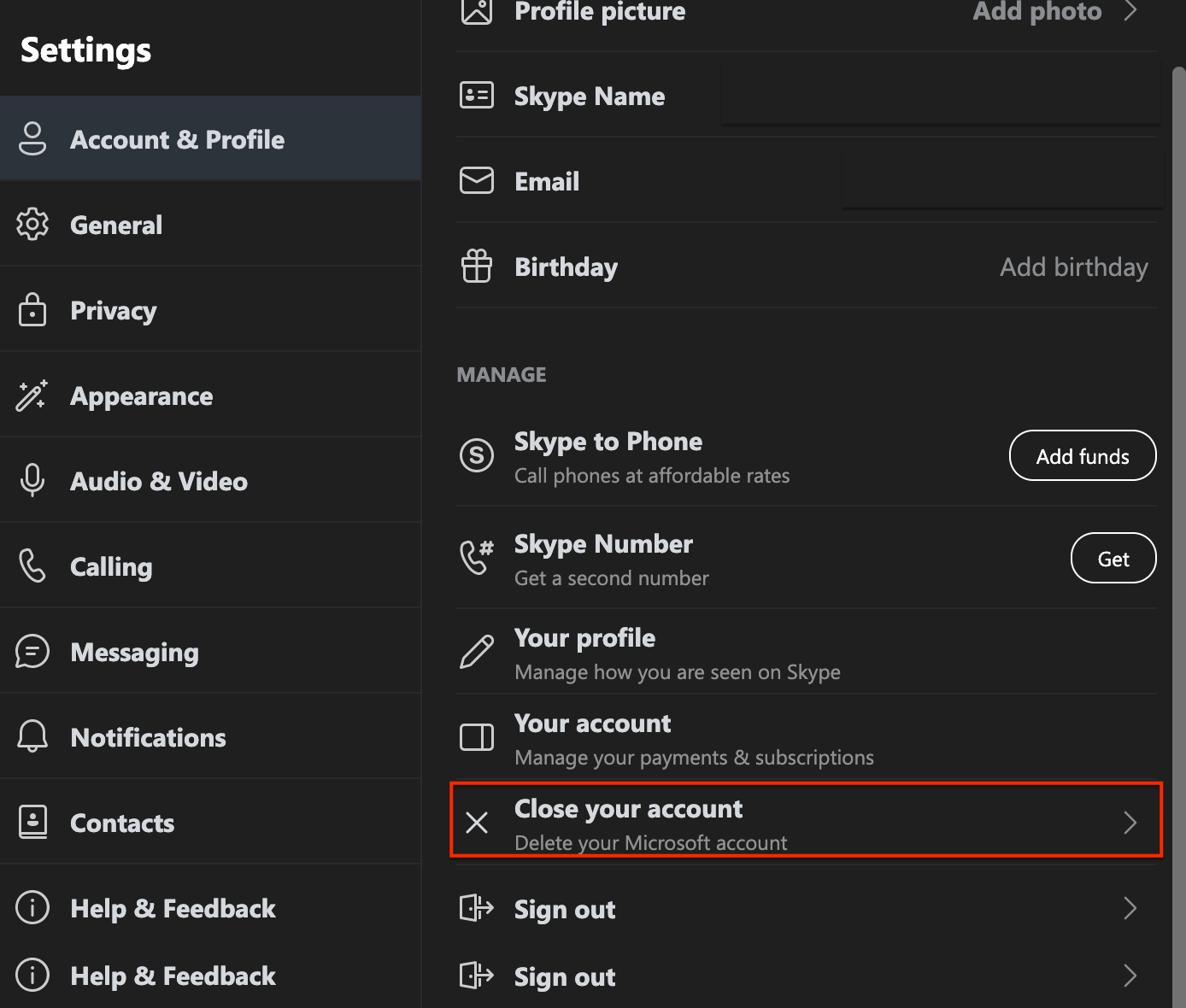
4. Pour confirmer votre compte, veuillez saisir à nouveau votre adresse e-mail et votre mot de passe.
Note: N'oubliez pas, ce processus fermera complètement votre compte Microsoft. Vous devrez peut-être régler tous les autres comptes liés avant de continuer. Lorsque vous êtes certain de vouloir continuer, cliquez sur "Suivant".
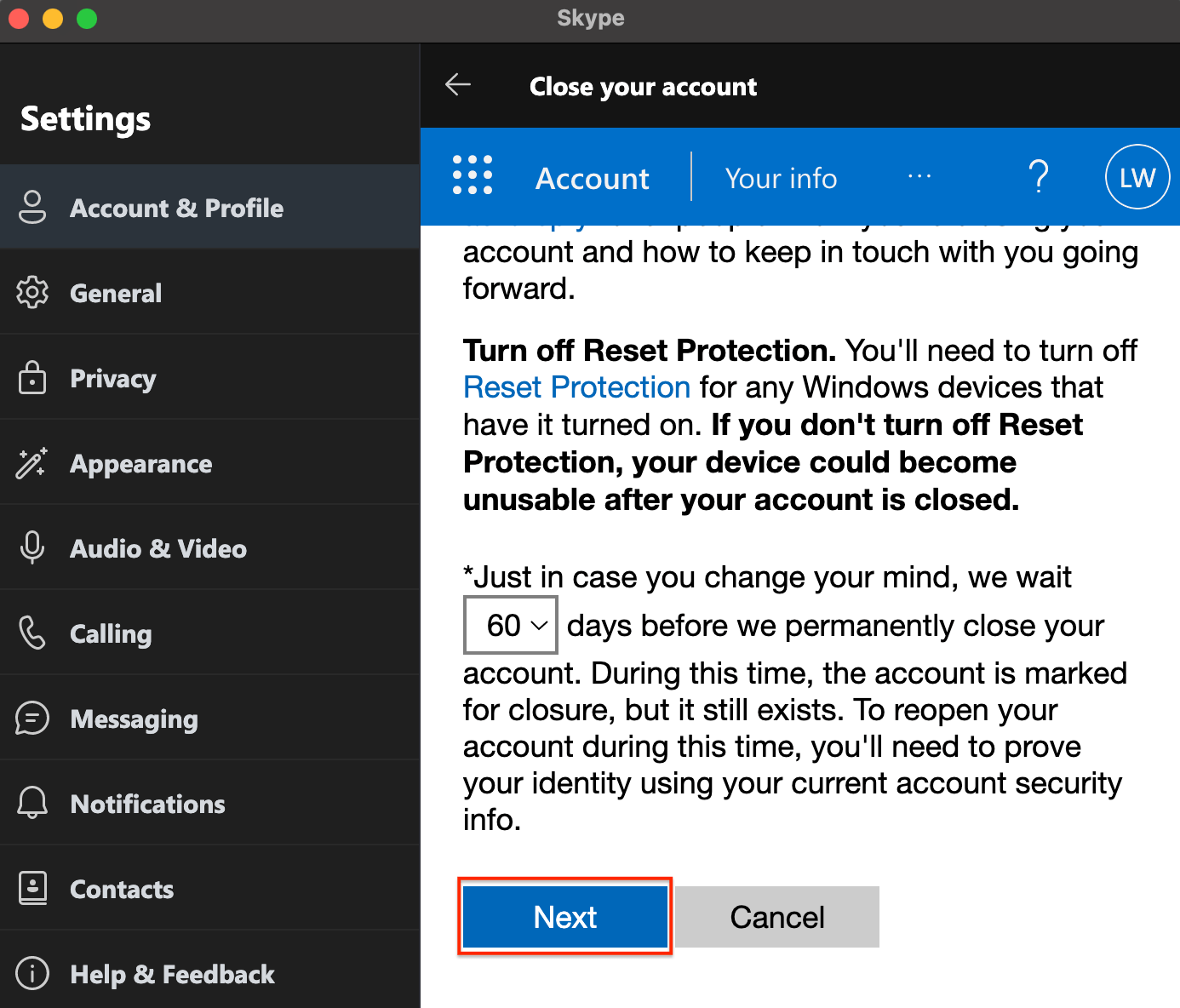
5. Parcourez chaque élément de la liste de contrôle, choisissez votre raison de fermeture du compte et sélectionnez "Marquer le compte pour fermeture".
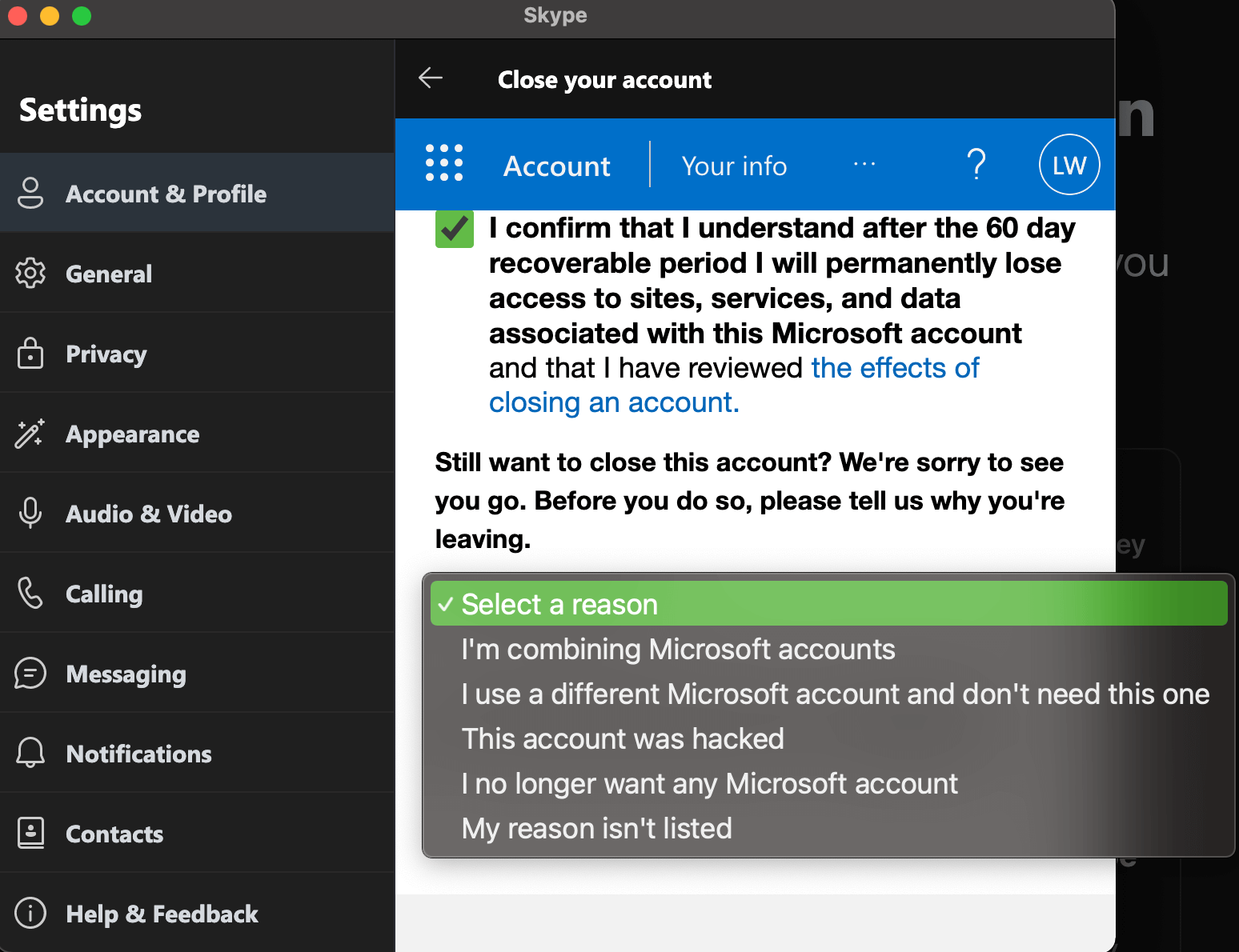
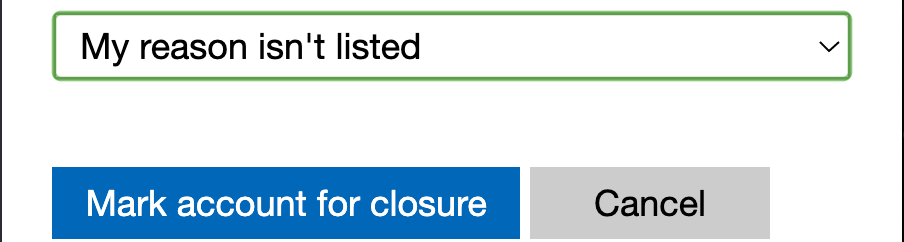
6. Enfin, une période d'attente de 60 jours commence. Après cette période, votre compte Skype ainsi que le reste de votre compte Microsoft seront définitivement supprimés.
Comment supprimer un compte Skype sur les appareils mobiles ?
Le processus de suppression d'un compte Skype depuis votre appareil mobile est similaire à celui sur le bureau. Il y a juste une légère différence. Après avoir choisi "Fermer votre compte" à la troisième étape, Skype vous redirigera automatiquement vers votre navigateur pour poursuivre le processus de suppression. Ici, vous devrez saisir à nouveau vos informations de connexion au compte et suivre les mêmes étapes que sur le bureau.
Le processus décrit ci-dessus est le plus simple si votre compte Microsoft est uniquement lié à Skype. Cependant, si vous avez d'autres services liés tels qu'Outlook, il peut ne pas être idéal de supprimer votre compte Microsoft dans son intégralité. Au lieu de cela, vous pouvez prendre des mesures pour réduire au minimum les informations stockées sur votre compte Skype, y compris les messages, l'historique des conversations et les détails d'abonnement. Explorons comment supprimer de telles données.
Comment supprimer des messages Skype ?
Pour les messages contenant des informations sensibles, nous recommandons de les supprimer pour éviter toute exposition potentielle de données en cas de fuite de mot de passe, de changement de périphérique ou de périodes prolongées d'inactivité.
Effacer un message spécifique est aussi simple que cela :
Sur un ordinateur de bureau:
1. Choisissez la conversation spécifique. Localisez le message que vous souhaitez effacer. Cliquez avec le bouton droit sur le message et vous verrez un menu déroulant.
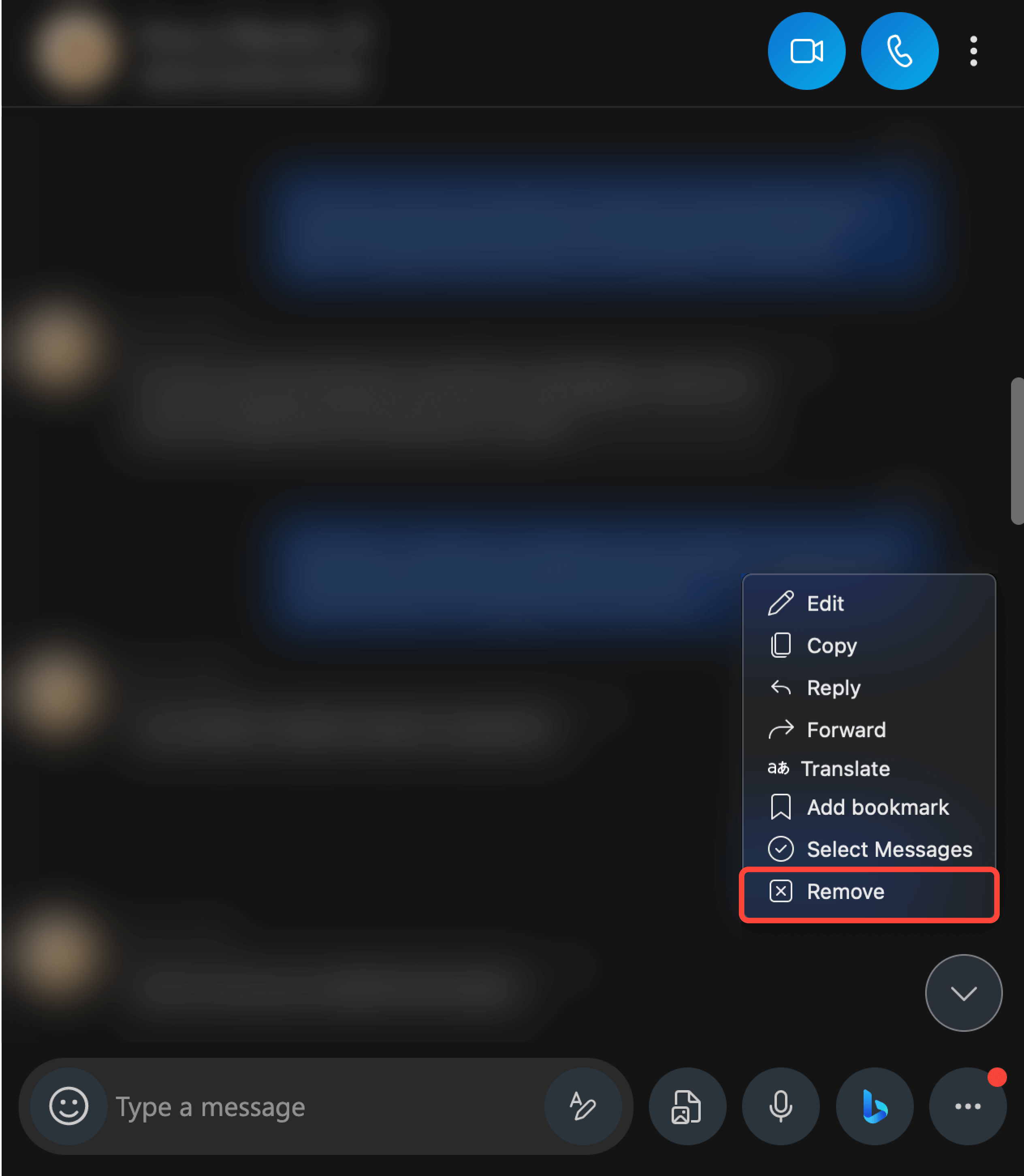
2. Cliquez sur "Supprimer" dans le menu déroulant, et le message sera supprimé.
Sur un appareil mobile:
1. Ouvrez l'onglet "Chats" et appuyez sur la conversation qui contient le message que vous souhaitez supprimer.
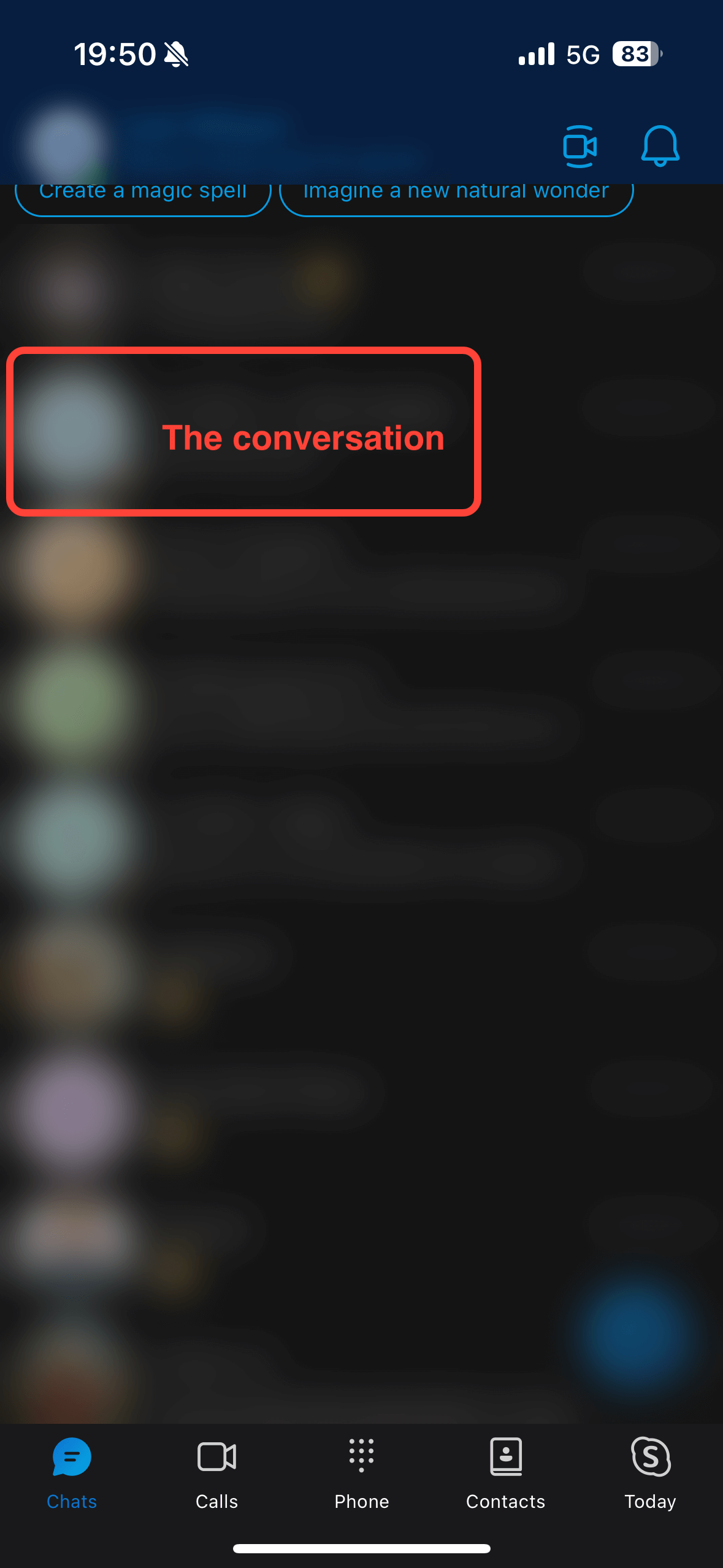
2. Trouvez le message dans la conversation et appuyez dessus et maintenez-le enfoncé. Après quelques secondes, un menu apparaîtra.
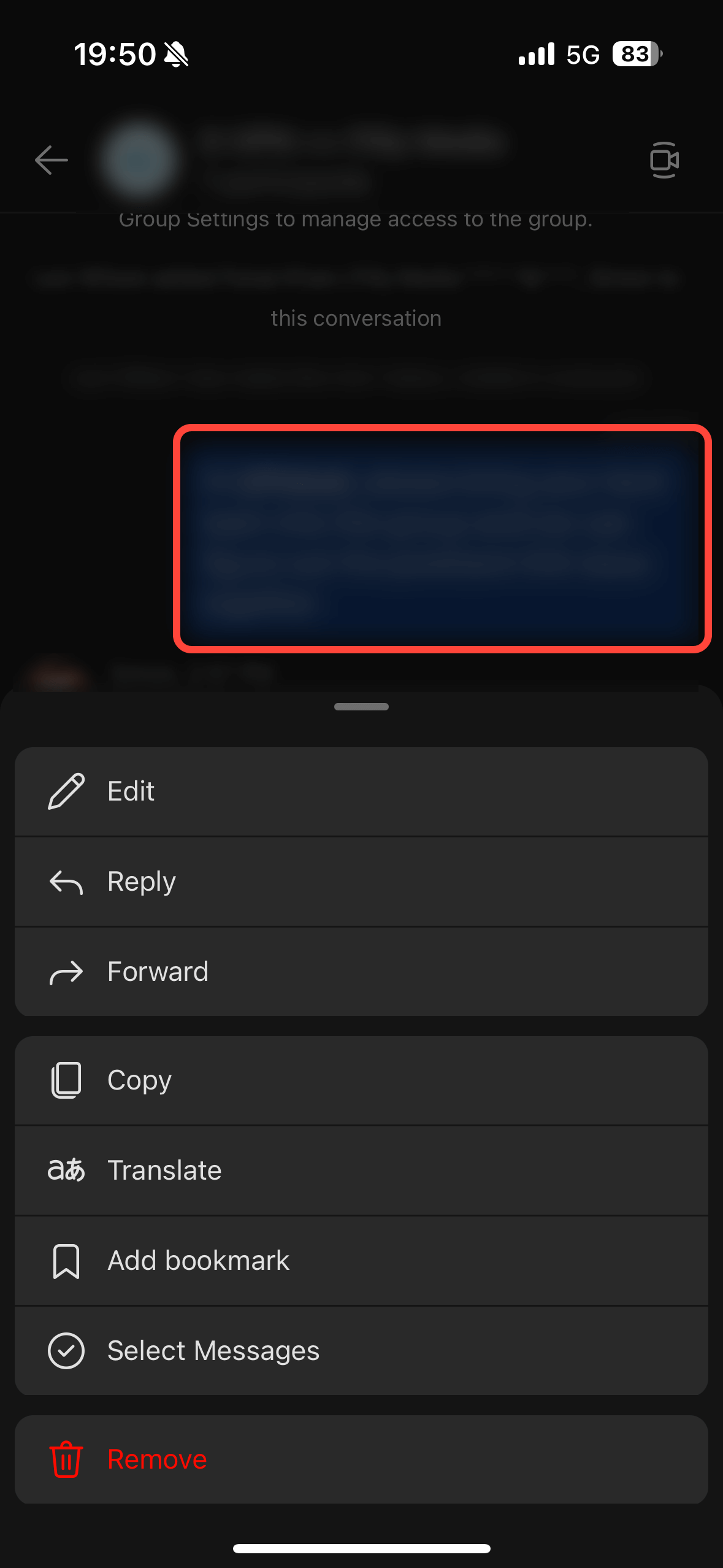
3. Sélectionnez "Supprimer" dans le menu contextuel. Votre message sera supprimé.
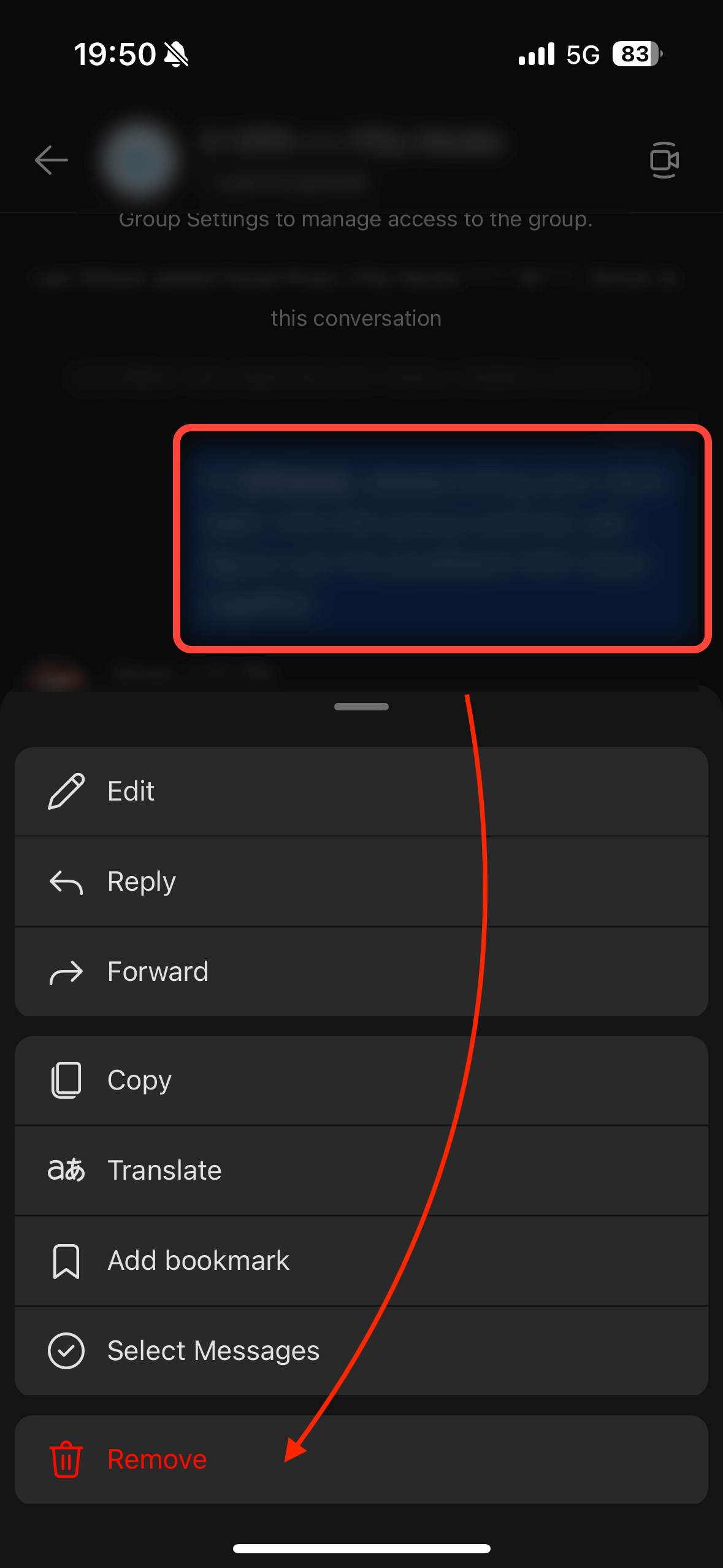
Comment supprimer des conversations Skype ?
Veuillez noter que lorsque vous supprimez des conversations, cela efface uniquement l'historique de discussion sur votre appareil. L'autre participant à la conversation conservera toujours une copie de toutes les discussions.
Sur ordinateur :
1. Pour supprimer une conversation, localisez la discussion que vous souhaitez supprimer, faites un clic droit dessus pour faire apparaître un menu déroulant et sélectionnez "Supprimer la conversation". Cette action effacera la discussion.
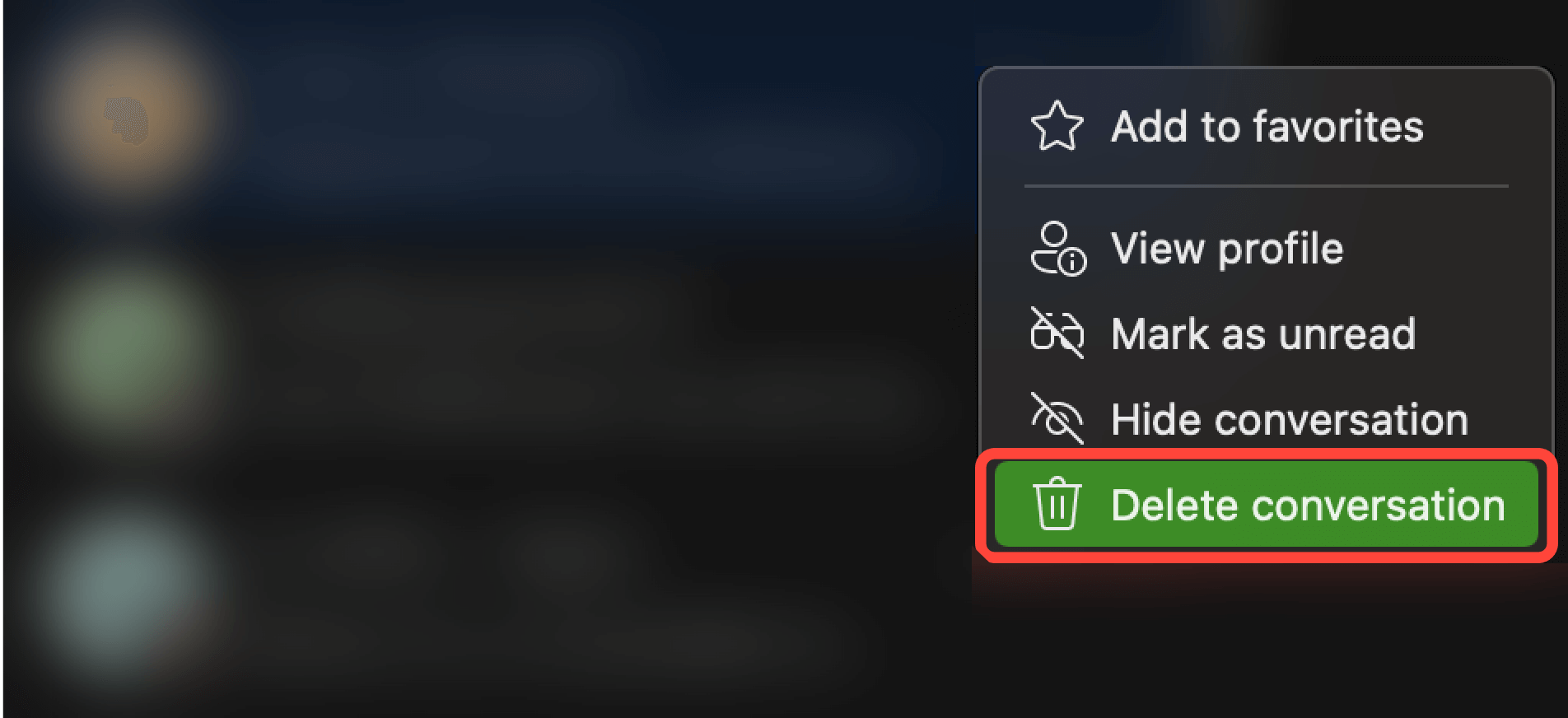
Sur mobile :
1. Localisez la discussion que vous souhaitez supprimer sous l'onglet "Discussions" et appuyez longuement dessus pour faire apparaître un menu contextuel. En sélectionnant "Supprimer la conversation" dans ce menu, vous effacerez avec succès cette conversation.
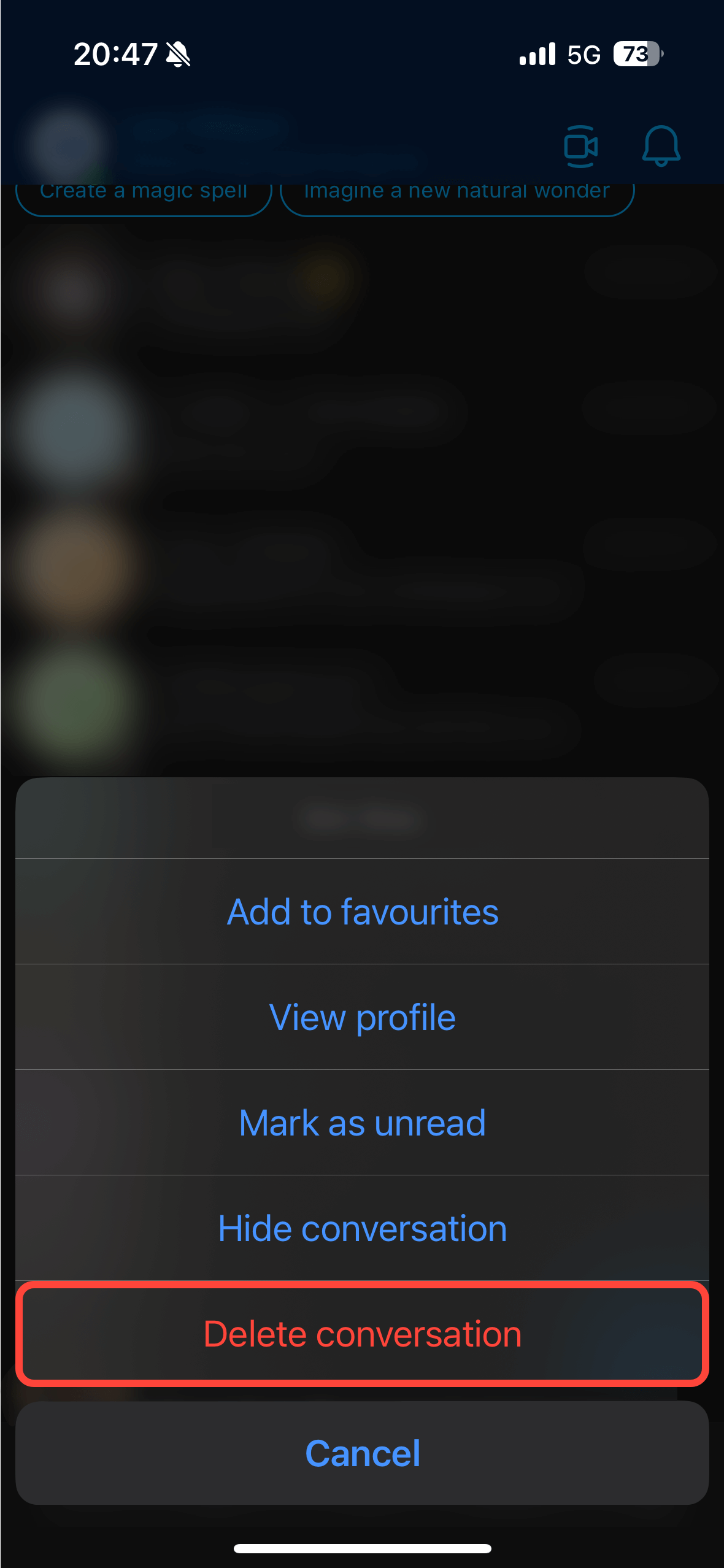
Comment annuler l'abonnement Skype ?
Si vous avez un abonnement payant à Skype et que vous prévoyez de cesser d'utiliser Skype, il est crucial d'annuler cet abonnement pour éviter des frais supplémentaires. Voici comment vous pouvez y parvenir :
1. Accédez à votre compte Microsoft et cliquez sur "Services et abonnements" dans l'en-tête, puis connectez-vous à votre compte.

2. Localisez votre abonnement Skype, sélectionnez "Paiement et facturation", puis cliquez sur "Annuler".
3. Suivez les instructions qui apparaissent à l'écran pour terminer le processus d'annulation. Lorsque l'annulation est réussie, vous recevrez un email de confirmation.
En résumé, si la perspective de supprimer complètement votre compte Microsoft ne vous préoccupe pas, choisir de fermer Skype est la solution la plus efficace et directe. Cependant, si vous gérez plusieurs comptes de plateforme liés à un seul compte Microsoft, minimiser vos données privées stockées en organisant et en supprimant votre historique de messages et vos conversations offre une approche alternative. Il est important de gérer l'équilibre de votre compte et de résilier les abonnements si vous avez décidé de rompre définitivement avec Skype. Laissez ces actions être opportunes et réfléchies, démontrant une transition professionnelle et informée.
Suivez-nous sur les réseaux sociaux
Articles récents
Comment utiliser les VPN pour une gestion sécurisée des médias sociaux ?
Jul 29, 2024 | 9 minutes à lireComment configurer un VPN sur Windows 10/11 ?
Aug 14, 2024 | 7 minutes à lireComment utiliser l'application Signal en Russie : Résoudre l'interdiction de Signal
Aug 12, 2024 | 4 minutes à lire30 Meilleures Alternatives à FMovies en 2024 (Toujours Fonctionnelles)
Aug 12, 2024 | 14 minutes à lireAccédez à tout, n'importe où de manière anonyme avec X-VPN.
24/7 support par chat en direct individuel
Protection ultime pour 5 appareils
Accès à tous les contenus mondiaux
8000+ serveurs dans 225 emplacements
GARANTIE DE REMBOURSEMENT DE 30 JOURS